كيفية إضافة اختصارات إلى Apple Watch
أضاف تحديث watchOS 7 على Apple Watch العديد من التغييرات الدراماتيكية على الطاولة. بالإضافة إلى بعض المسارات التدريبية الجديدة، يمكنك الآن إضافة القليل من الاختصارات الذكية إلى Apple Watch. تعثر الساعة على الاختصارات من تطبيق الاختصارات على هاتفك. من السهل إضافتها وتشغيلها. على سبيل المثال ، إذا كنت بحاجة إلى إضافة أفكارك مباشرة إلى Notes أو إرسال رسالة سريعة إلى صديق، فيمكنك القيام بذلك بنقرة واحدة.

طالما أن لديك بعض الاختصارات في متناول يدك على جهاز iPhone الخاص بك ، يمكنك بسهولة إضافة اختصارات إلى Apple Watch. بالطبع ، عليك أن تضع في اعتبارك أن هذه الاختصارات يجب أن تكون قابلة للتنفيذ على ساعتك.
بالنسبة للمبتدئين ، يعد تطبيق الاختصارات تطبيقًا مستقلاً يتيح لك إنشاء أوامر شرطية. كل ما تحتاح هو إضافة مشغل، وسيتولى التطبيق الباقي.
يحتوي تطبيق الاختصارات على بعض الاختصارات المضمنة ، ويمكنك إضافة الاختصارات الخاصة بك إلى هذا المزيج. إنها ممتعة للتجربة. على سبيل المثال ، لدينا اختصار رائع لتظهر لنا تفاصيل الصورة عندما نضغط على صورة في معرض الهاتف الخاص بنا. مثير ، أليس كذلك؟
لذا ، دعنا نرى كيفية القيام بذلك.
كيفية إضافة الاختصارات إلى Apple Watch
كما ذكرنا سابقًا ، ستحتاج إلى وجود اثنين من الاختصارات الموجودة بالفعل على جهاز iPhone الخاص بك.
الخطوة 1: افتح اختصارًا على جهاز iPhone الخاص بك واضغط على قائمة ثلاثية النقاط في الأعلى.
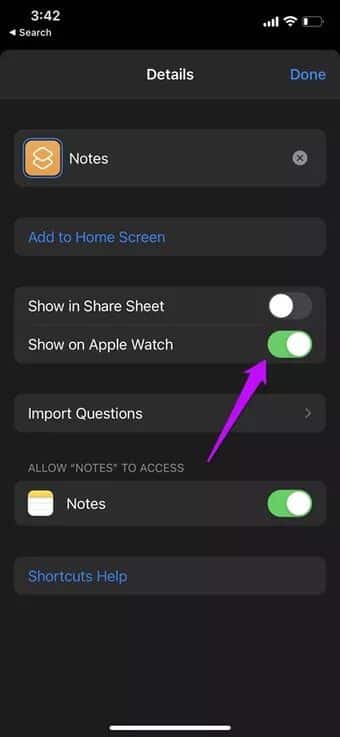
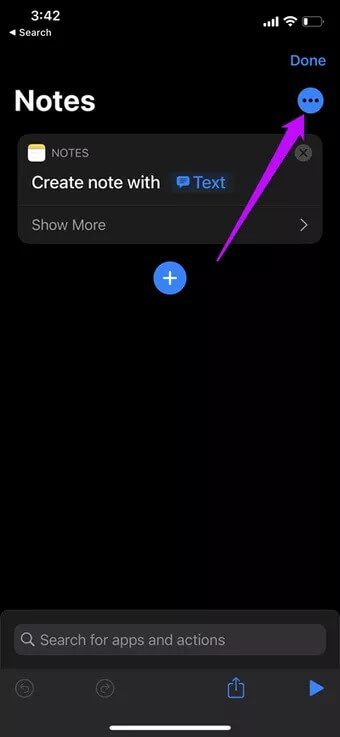
بدّل مفتاح “العرض على Apple Watch“. هذا يضمن ظهور الاختصار المذكور على ساعتك.
الخطوة 2: الآن ، على ساعتك ، اضغط لفترة طويلة على وجه الساعة واضغط على تحرير لدفعها لتعديل الوضع.

اسحب لليمين حتى تظهر جميع التعقيدات المميزة.
خطوة 3: اضغط على أحد التعقيدات وحدد الاختصارات من القائمة.

في هذه المرحلة ، ستعرض الساعة جميع الاختصارات المتاحة. كل ما عليك فعله هو تحديد أحد الاختصارات. سيتم إضافة الاختصار المذكور كتعقيد لـ Apple Watch.
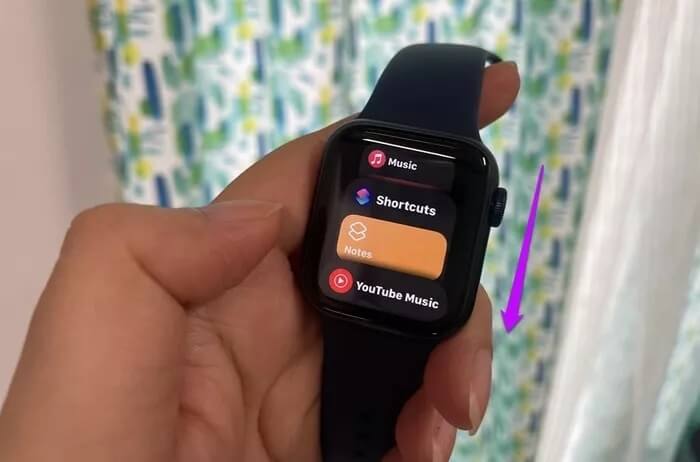
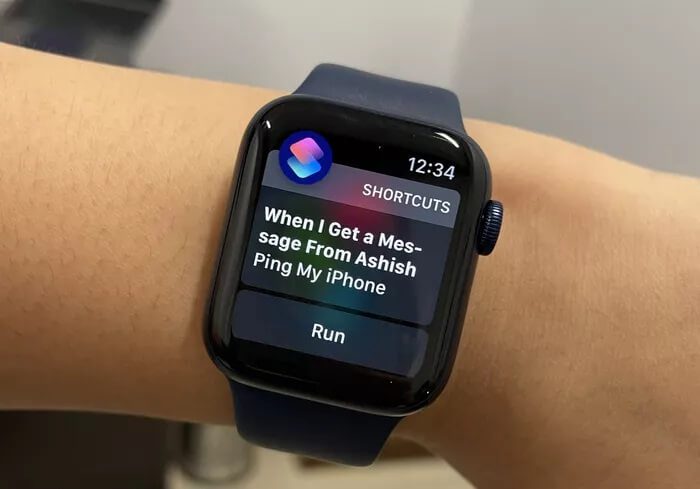
ولكن ، قد لا يكون من الممكن إضافة جميع الاختصارات كتعقيدات مخصصة حيث قد لا يكون لديك مساحة كافية لتعقيدات مهمة أخرى مثل الخواتم أو تحليل ضربات القلب.
لحسن الحظ ، هناك طريقة لتنشيط الاختصارات بنفس السهولة.
تفعيل اختصارات IOS باستخدام الزر الجانبي
ميزة هذا المشغل هي أنه يمكنك عرض جميع الاختصارات في نفس الوقت. يمنحك هذا المرونة في اختيار الاختصارات التي تلائم احتياجاتك.
ولكن في هذه المرحلة ، ستحتاج إلى التأكد من إيقاف تشغيل أي اختصارات لا تخطط لاستخدامها على ساعتك. سيوفر لك هذا التمرير غير الضروري.
الخطوة 1: للوصول إلى الاختصارات المضافة ، انقر فوق الزر الجانبي لساعتك وقم بتدوير التاج حتى ترى خيارات الاختصارات.
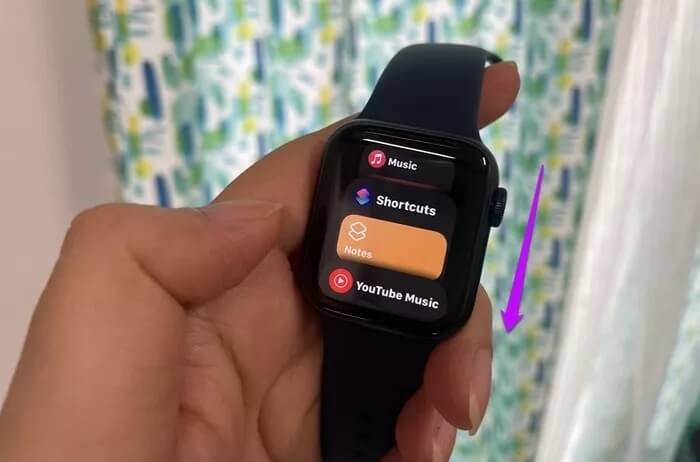
الآن ، اضغط على أحد الاختصارات لتشغيله. هذا كل شيء.

أضف أتمتة إلى Apple Watch
على عكس الاختصارات ، فإن إضافة قواعد الأتمتة الشخصية أمر سهل. في الوقت الحالي ، تحتوي الاختصارات على بعض إجراءات التشغيل الآلي ل Apple Watch. لا يقتصر الأمر على متعة التجربة ، ولكن إعدادها بسيط وسهل.
الخطوة 1: توجه إلى علامة تبويب الأتمتة على هاتفك ، وحدد مشغلًا.
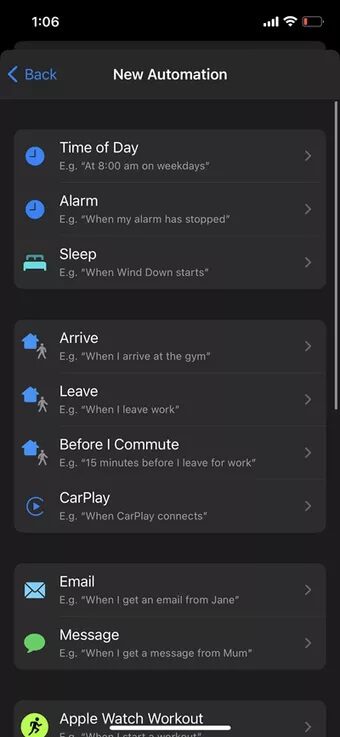
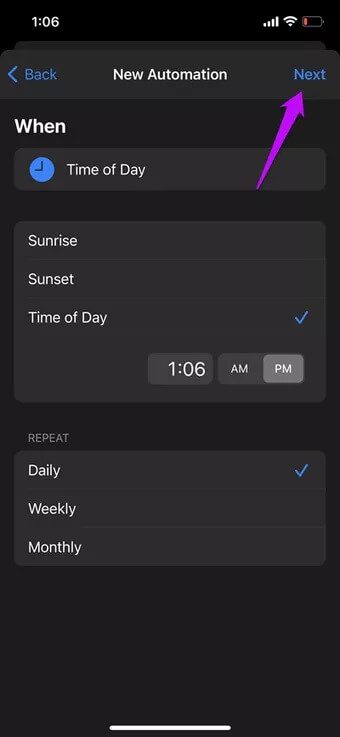
بعد إدخال تفاصيل التاريخ والوقت ، اضغط على زر التالي.
الخطوة 2: اضغط على إضافة إجراء ، وابحث عن Watch. سترى كل الأتمتة المتاحة. الآن ، حدد أحد الإجراءات واضغط على التالي.
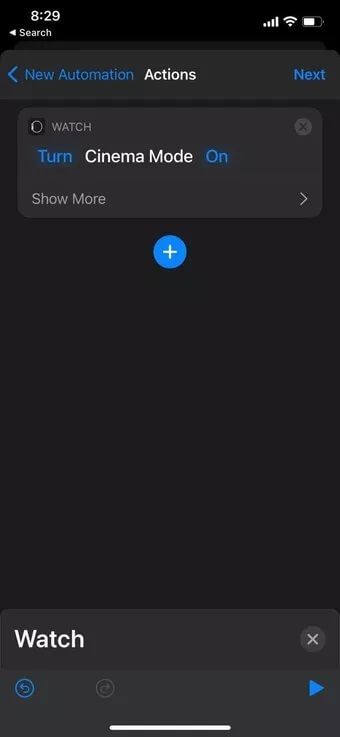
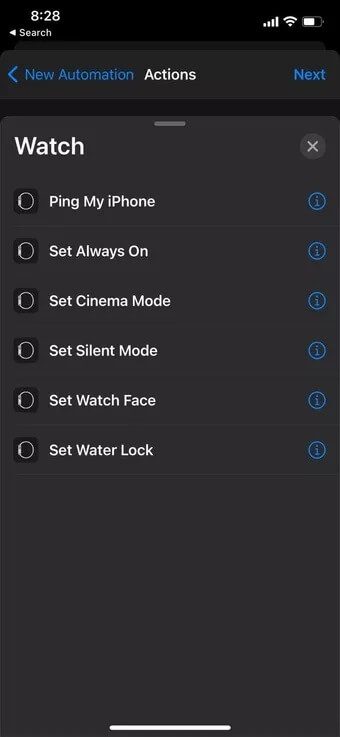
في هذه المرحلة ، يمكنك اختيار تعطيل مفتاح التبديل “اسأل قبل التشغيل”. اضغط على زر تم لحفظ الإعدادات. الآن ، كل ما عليك فعله هو اختبار الأتمتة.
لقد اختبرنا بعض الأتمتة مثل Apple Watch pinging على iPhone عندما تتلقى رسالة أو تتحول إلى وجه ساعة معين في وقت محدد. وجميعهم عملوا بشكل لا تشوبه شائبة.
تحتوي اختصارات الأتمتة أيضًا على مشغل مخصص لـ Apple Watch Workout. باستخدامه ، يمكنك تشغيل أغنية / بودكاست أو إرسال رسائل إلى أي شخص في قائمة جهات الاتصال الخاصة بك عندما يكتشف تمرينًا.
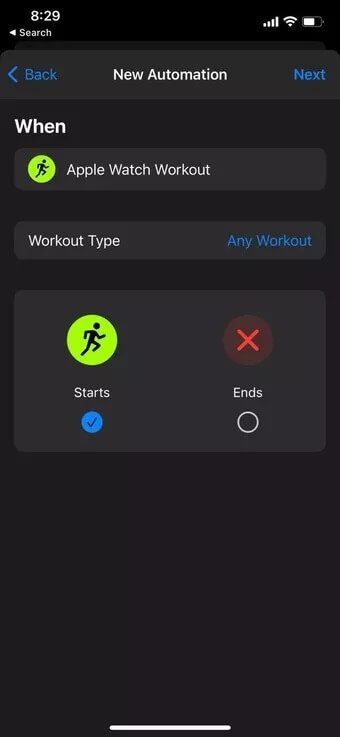
لسوء الحظ ، لم نتمكن من تشغيل أغنية من Apple Music عندما قمنا بتعيينها للتشغيل حين بدأنا التدريبات.
خذ الطريق الأكثر ذكاءً
الأتمتة والإجراءات الروتينية هي النكهات الجديدة لليوم. وإذا كانت لديك الموارد ، فيجب أن تستفيد إلى أقصى حد من هذه الموارد ، سواء كانت الساعة الذكية على معصمك أو الإضاءة الذكية على الشرفة الخاصة بك.
ومع ذلك ، فإن الاختصارات هي الحل بنقرة واحدة لجميع الأشياء التي تقوم بها بشكل متكرر على ساعتك.
